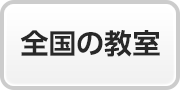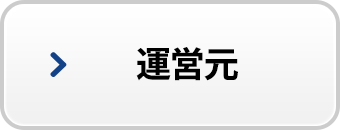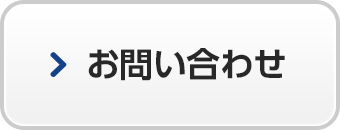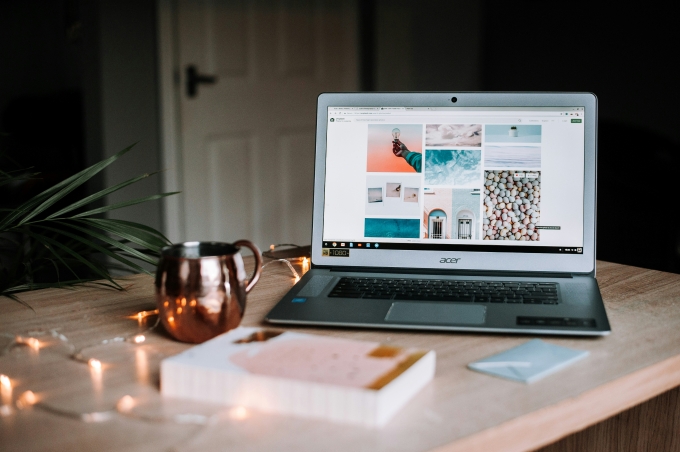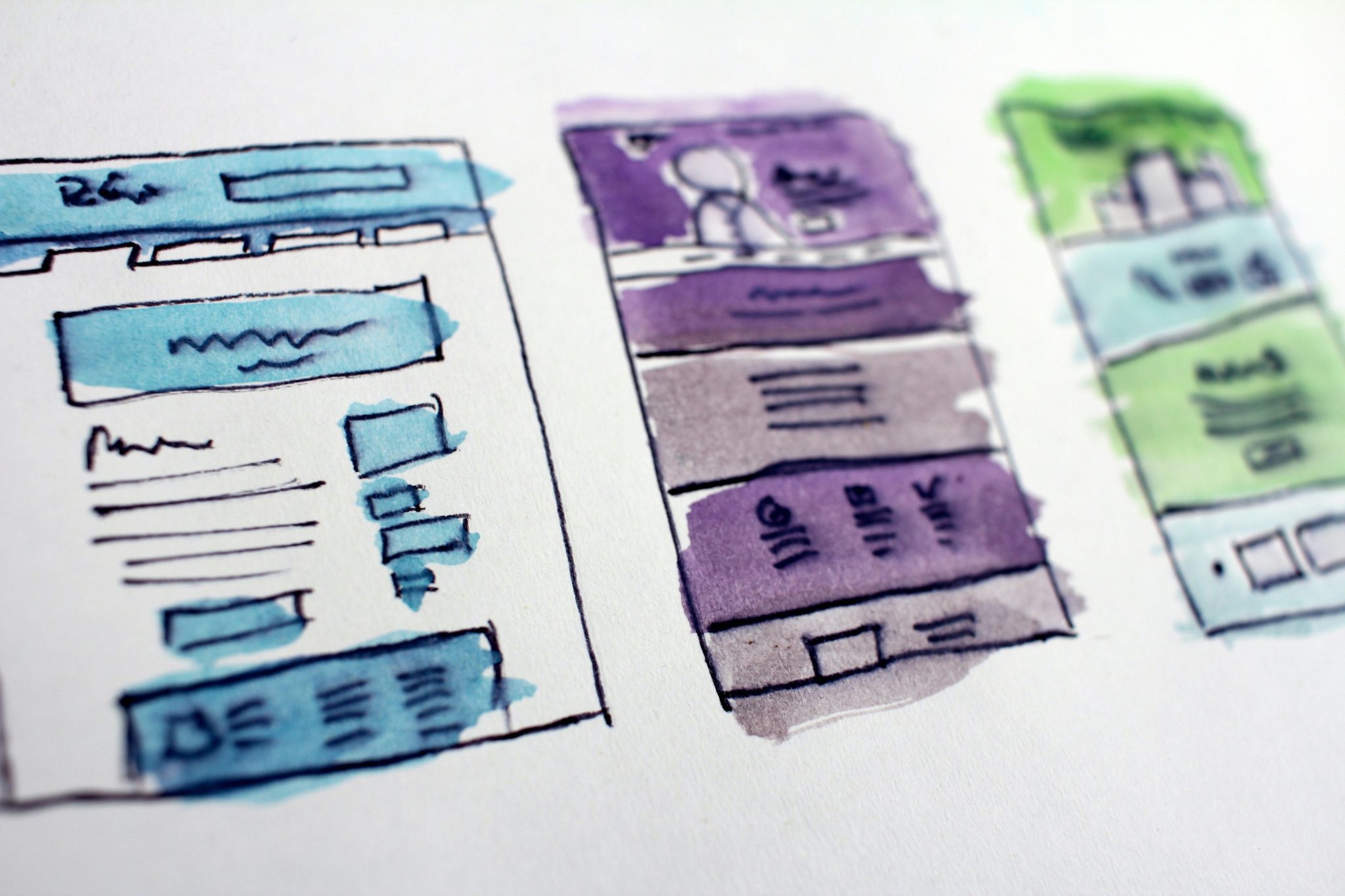Excel「IF関数」の基本的な使い方と効果的なデータ分析方法
カテゴリー:リスキリング・DX

Excelでデータを効率的に活用する際に欠かせないのが「IF関数」です。しかし、Excelを使い慣れない方にとってはその複雑な構造や条件設定が難しく感じられるかもしれません。本記事では、Excel初心者の方でも安心して学べるよう、IF関数の基本的な使い方やIF関数と他の関数を組み合わせた使い方などを徹底解説します。
目次
IF関数とは?基本的な使い方と構文をわかりやすく解説
IF関数の基本構文と使い方の流れ
IF関数は、ExcelやGoogleスプレッドシートなどの表計算ソフトでよく使用される関数の一つです。「もし~ならこうする、そうでなければこうする」という形で、特定の条件に基づいて異なる値を返すことができます。
IF関数の基本構造は次のようになります。
=IF(条件, 真の場合の値, 偽の場合の値)
論理式が「真」と評価された場合にのみ真の場合の値が返され、そうでなければ偽の場合の値が返される方法となっています。
IF関数を使うメリットとは?
IF関数を使用する最大のメリットは、データ処理や分析をより柔軟かつ効率的に行える点にあります。IF関数の基本的な概念や使い方を理解することで、Excelでのデータ処理や条件付き書式設定など、VLOOKUPやSUMなど他の関数と組み合わせる複数の活用法を応用したデータ分析が実現でき、より効果的なレポート作成が可能です。
具体的には、IF関数を使うことで条件に基づいた自動的な判断を行うことが可能となります。例えば、特定の条件を満たす場合に異なる結果を返すことで、データセットの中から必要な情報を抽出したり、異なる処理を実行することができます。これにより、手動でデータを確認する手間を省き、時間を大幅に短縮することが可能です。
また、Excelやスプレッドシートにおいては、IF関数を用いることで視覚的に条件を満たすセルをハイライトすることや、異なる条件に基づいたカスタムレポートを生成することも容易になります。これにより、データの見やすさと理解度を向上させ、迅速な意思決定をサポートします。
さらに、IF関数は他の関数と組み合わせることで、より高度なデータ分析を行うこともできます。例えば、複数の条件を評価するためにAND関数やOR関数と組み合わせることで、複雑な論理条件を設定することができます。
これにより、IF関数は単なる条件分岐ツールにとどまらず、データの整合性チェックやエラー処理の自動化など、様々な業務プロセスの効率化にも寄与します。日々の業務で頻繁に使用されるこのIF関数をマスターすることで、Excelにおけるデータ分析の精度を向上させ、より効果的なレポート作成が実現できます。
条件の設定方法とよくあるミス
IF関数を効果的に活用するためには、条件の指定方法と論理の仕組みを理解することが重要です。
まず、条件の指定には比較演算子を使用します。代表的な演算子には
- 「=」(等しい)
- 「>」(大きい)
- 「<」(小さい)
- 「>=」(以上)
- 「<=」(以下)
などがあります。これらを組み合わせることで、さまざまな条件を設定することができます。
IF関数は条件をチェックして「真」か「偽」かを評価します。この評価は、数値だけでなく、文字列や日付など、さまざまなデータ型に対して行うことができます。たとえば、文字列の比較では「”Apple” = “Banana”」のように異なる文字列を比較し、結果が「偽」である場合に応じた処理を行うことができます。
条件式を設定する際の注意点として、まず条件が明確かつ一貫していることが求められます。また、条件に使用するセル参照や値が正しい型であることを確認する必要があります。例えば、数値を比較する場合、文字列として扱われると正確な比較ができないため、データの型を統一することが求められます。
さらに、条件式をシンプルに保つことも鍵です。複雑な条件式は理解しにくく管理が難しくなるため、できるだけ簡潔に、必要な要素のみを含めるように心がけましょう。
最後に、条件式を設定した後は、必ずテストを行い、意図した結果が得られることを確認してください。条件が適切に評価され、正しい結果が返されているかを検証することで、IF関数が期待通りに機能することを保証できます。これらの注意点を守ることで、IF関数を用いた条件式の設定が正確かつ効果的に行えるでしょう。
【例文付き】初心者でもすぐ使えるIF関数の実践例
IF関数を使い始めるためには、まずExcelのセルに具体的な条件を設定することが重要です。
ここでは、企業の経営分析に役立つビジネスシーンでの売上評価を例に、IF関数の使い方を解説します。例えば、月間売上が100万円以上の場合に「目標達成」、それ未満を「未達成」と表示する方法を考えてみましょう。
まず、対象となるセルに移動し、次のようなIF関数の式を入力します。
=IF(B2>=1000000, “目標達成”, “未達成”)
この例では、B2セルの売上が100万円以上であれば「目標達成」と表示し、そうでなければ「未達成」と表示します。このように、IF関数は条件に基づいて異なる結果を返すことができます。
他にも、IF関数の活用例をいくつかご紹介します。
- 成績評価の自動化
学生のテスト結果に基づいて、得点が80点以上なら「合格」と表示し、それ未満なら「不合格」と表示する。
=IF(A1>=80, “合格”, “不合格”) - 在庫管理
商品の在庫数をカウントし、10個未満の場合は「要補充」、それ以外は「在庫十分」と表示する。
=IF(B1<10, “要補充”, “在庫十分”) - 給与計算
労働時間が40時間を超えた場合に「残業」と表示し、そうでない場合は「通常勤務」と表示する。
=IF(C1>40, “残業”, “通常勤務”) - プロジェクト進捗管理
プロジェクトの進捗率が100%なら「完了」と表示し、それ未満なら「進行中」と表示する。
=IF(D1=100, “完了”, “進行中”)
他にも、一定の売上を超えた社員にはボーナスを付与するという条件付けや、顧客ランク別に割引率を表示するといった条件付けなどが可能です。
IF関数の応用は多岐にわたり、業種を問わず様々な場面で活用されています。特に、複数の条件を組み合わせることで、複雑なビジネスルールを簡潔に表現し、自動化することができるため、データの一貫性を保ちながら、迅速で正確な判断をサポートします。これにより、ビジネスプロセス全体の効率化につながり、結果として企業の競争力を高めることができます。IF関数を使いこなすことで、業務の効率化やデータの可視化が飛躍的に向上します。
IF関数の複数条件指定|AND・OR・ネストの活用方法
AND関数・OR関数との組み合わせで複雑な条件を設定
EXCELでIF関数を使う際に、AND関数やOR関数といった論理関数と組み合わせる使い方をすることで、より複雑な条件設定や分析を可能にします。
複数の条件を同時に満たすかどうかを確認するためには、AND関数を使います。例えば、「売上が100万円以上かつ顧客満足度が80%以上で目標達成」とするには、次のように入力します。
=IF(AND(B2>=1000000, C2>=80), “目標達成”, “未達成”)
このように、AND関数を使うことで複数の条件を同時に満たすかどうかをチェックできます。OR関数を使えば、どちらか一方の条件を満たせばよい場合にも対応可能です。
ネスト(入れ子)で複数のIF関数を組み合わせる方法
ネストされたIF関数は、複数の条件を評価する際に非常に有用です。ネストとは、IF関数の中にさらにIF関数を入れ子にすることです。例えば、成績を「優」「良」「可」「不可」で評価する場合、次のようにネストされたIF関数を使用できます。
=IF(A1>=80, “優”, IF(A1>=70, “良”, IF(A1>=60, “可”, “不可”)))
- まず最初のIF関数が、指定したセルA1の値が80以上かどうかを確認し、条件が満たされていれば、「優」という文字を表示します。
- 次に、条件が成立しない場合、次のIF関数が指定セルA1の値が70以上であるかを確認します。条件が合致すれば、「良」という文字を返します。
- さらに、条件が満たされない場合、次のIF関数がA1の値が60以上かどうかを確認します。条件が満たされていれば、「可」というテキストを返します。
- 最後に、いずれの条件も合致しない場合、「不可」という文字を返します。
このようにネストを用いた使い方をすることで、複数の条件を順次チェックし、各セルに対応する結果を表示することが可能です。
ネストされたIF関数を使う際は、条件の順序が重要です。最も厳しい条件から評価を始めることで、期待通りの結果を得ることができます。また、ネストの深さが増すと可読性が低下するため、エラーが発生しやすくなるという欠点もあります。複雑なロジックには他の関数との組み合わせを検討することも大切です。
スプレッドシートを使ったデータ分析や業務の自動化において、ネストされたIF関数の使い方をマスターすることで、より柔軟かつ効率的な条件分岐が実現できるでしょう。
IFS関数の使い方とIF関数との違い・使い分け
IFS関数は、複数の条件を簡潔に記述したい場合に非常に便利です。通常のIF関数では、ネストを深くしなければ複数の条件を指定できず、計算上の複雑なロジックに陥りがちですが、IFS関数を使えばその手間を大幅に省くことができます。具体的には、条件とその結果をペアで列挙するだけで、条件が真になった最初の結果を返すことが可能です。このため、条件が多くなる場合でも、IFS関数はコードの可読性を向上させ、エラー表示を減少させる利点があります。
例えば、販売チームの業績を評価する際に、100万円以上の売上で「優秀」、70万円以上で「良好」、50万円以上で「普通」、それ未満は「改善が必要」といった基準を設定する場合、IFS関数を使うと次のように記述できます:
=IFS(A1>=1000000, “優秀”, A1>=700000, “良好”, A1>=500000, “普通”, TRUE, “改善が必要”)
使い分けとしては、条件が多く、可読性を重視する場合はIFS関数が適しています。条件が比較的少ない場合や単純な条件分岐にはIF関数を用いると良いでしょう。また、IFS関数はExcel 2016以降のバージョンで利用可能であるため、使用するExcelのバージョンにも注意が必要です。これらの特性をしっかりと把握することで、適切に関数を使い分け、業務効率を高めることができるでしょう。
IF関数とエラー処理|IFERROR関数の使い方と活用例
IFERROR関数とは?構文と使いどころ
Excelでデータ処理を行う際、エラーが発生すると計算結果が予期せぬ形になることがあります。特にIF関数を使用して条件分岐を行う際にエラーが出ると、結果が「#VALUE!」や「#DIV/0!」などのエラー値として表示されることがあります。これを避けるために役立つのが、IFERROR関数です。IFERROR関数は、計算時にエラーが発生した場合に代替値を返す機能です。エラーが発生する可能性がある式で結果を明確にしたい場合に役立ちます。
エラーを防ぐためのIF関数との組み合わせ例
例えば、売上が目標を達成したかどうかを確認し、達成していれば「達成」と表示し、達成していなければ「未達成」と表示したい場合、IF関数を使用しますが、さらにIF関数と組み合わせてIFERROR関数を使うことで、エラーが発生した場合に特定のメッセージを表示することもできます。
例えば、売上のデータが欠損している場合に「データ不足」と表示したい場合は、以下のように設定できます。
=IFERROR(IF(A1>=B1, “達成”, “未達成”), “データ不足”)`
このようにすることで、エラーによる計算の中断を防ぎ、スムーズなデータ処理が可能になります。IFERROR関数を使うことで、ユーザーにとってわかりやすいエラーメッセージを表示し、データ入力や計算ミスを迅速に把握できるようになります。エラー処理をしっかりと行うことで、データの正確性を保ちつつ、作業効率も向上させることができます。
IF関数でよくあるエラーとその対処法
よくあるIF関数のエラー事例
IF関数は非常に便利なツールですが、使用する際にはいくつかのエラーが発生することがあります。
構文エラー
最もよくあるエラーの一つです。これは、IF関数の構文が正しくない場合に発生します。例えば、スペルに誤りがあったり、カンマや括弧が不足していたり、位置が間違っているとエラーを引き起こします。また、数値はそのまま使用し、文字列はダブルクォーテーションで囲むことを忘れずに行いましょう。
論理式に誤りがある
論理式で条件が適切に設定されていなければ、期待した結果が得られないことがあります。演算子が正しいかどうかも確認しましょう。さらに、参照セルが削除されたり、範囲が変更されたりすることにより、IF関数が期待通りの処理をしなくなる場合もあります。セルや範囲が動的に変わる可能性がある場合は、絶対参照を使用するなどして、リファレンスエラーを防ぐことが重要です。
データ型の不一致
数値や文字が入っていたら、異なるデータ型を比較しようとするとエラーを引き起こす可能性があります。これは特に、セルに入力されているデータが数値として認識されていない場合に発生しがちです。
IF関数のネストが深すぎる
Excelでは、ネストされたIF関数の数に制限があり、これを超えるとエラーが発生します。また、ネストが多いと理解しにくくなり、ミスが発生しやすくなるため、複雑な条件を評価する場合は、IFS関数の使い方を学び、検討すると良いでしょう。これによりコードがシンプルになり、管理もしやすくなります。
#VALUE!や#NAME?などのエラー原因と対策
#REF!エラー
このエラーは、セル参照が無効になった場合に発生します。例えば、参照しているセルが削除された場合などです。回避するためには、セル参照を変更する際には注意深く操作し、参照先が存在することを確認しましょう。
#VALUE!エラー
このエラーは、関数に期待されるデータ型が異なる場合に発生します。例えば、数値が必要なところに文字列が入力されている場合などです。IF関数では、条件式や戻り値が適切なデータ型かを確認することが重要です。
#NAME?エラー
このエラーは、関数名やセル参照が正しくない場合に発生します。特に、関数名のスペルミスや定義されていない名前を使用した場合に現れます。関数名やセル参照が正しいか、スペルミスがないかを確認することで回避できます。
これらのエラーを防ぐためには、IF関数を使用する際に、構文チェックやデータ型の確認、参照の管理を徹底することが必要です。また、エラーチェックのために、IFERROR関数を組み合わせると、エラーが発生した場合でもスムーズに処理を続けることができます。
条件ミスを防ぐためのチェックリスト
条件の整合性を確認
IF関数はの条件が正しく設定されているか、もう一度確認しましょう。
セル参照が適切であるかを確認
絶対参照と相対参照の違いを理解し、意図通りにセルを参照しているかを確認することが重要です。
データタイプの一致を確認
数値と文字列を比較しようとしていないか、データ型の不一致がないかに注意を払いましょう。
AND関数やOR関数の設定を確認
複数の条件が絡む場合は、これらの論理演算が正しく設定されているかをチェックします。
条件式がセルの範囲全体に適用されているかを確認
特に、コピー&ペーストで条件を複製する際には、範囲がずれていないかをよく見直すことが必要です。
条件の優先順位を確認
条件が複雑になると優先順位が結果に影響を与えることがあるため、必要に応じてネスト構造を見直します。
関数の動作をテスト
テストデータを用意し、さまざまなシナリオで関数を動かしてみることで、予期せぬ動作を事前に発見できます。
このチェックリストを活用することで、条件ミスを最小限に抑え、正確なデータ分析を実現しましょう。
IF関数と他のExcel関数の組み合わせ技
ExcelのIF関数は、他の関数と組み合わせる使い方をマスターすることで、より複雑な条件を処理し、強力なデータ分析ツールとして活用できます。
VLOOKUPやINDEX、MATCH関数と組み合わせることで、特定の条件に基づいてデータを抽出し、動的なデータ分析を行うことができます。例えば、IF関数とVLOOKUPを組み合わせると、特定の条件に合致した場合にのみデータベースから値を取り出すことができ、データの精査が容易になります。
さらに、IF関数はSUMIFやCOUNTIFなどの関数ともよく組み合わせられます。これらの関数は、条件に基づいて数値の合計やカウントを行うため、IF関数と併用することで、指定された条件に合致した場合のみ、データベースから値を取り出す計算式を入れることができます。これにより、検索を利用したデータ精査が容易になり、より柔軟で効率的なデータ分析を実現します。
COUNTIF関数と組み合わせて条件一致数を集計
COUNTIF関数は、指定した条件に一致するセルの数を数えるために使用されます。
例えば、あるイベントに参加した人数のうち、特定の年齢層に属する参加者の数を知りたいときなどに使用できます。使用例として、参加者リストから「20歳以上」の参加者数を求めたい場合、次のように記述できます。
=COUNTIF(範囲, 条件)
具体的には、
=COUNTIF(A:A, “>=20”)
とすることで、20歳以上の参加者数を数えることが可能です。
SUMIF関数で条件に合う数値を合計
SUMIF関数は、指定した条件に基づいて数値を合計する際に役立つ関数です。
例えば、特定の商品カテゴリーの売上合計を求めたい場合、SUMIF関数を使用することで効率的に目的を達成できます。この関数は、条件を満たすセル範囲を評価し、その範囲内の数値を合計します。使用例として、「売上」シートにある商品データから特定のカテゴリ「電子機器」の合計売上額を求めたい場合、次のように記述できます。
=SUMIF(範囲, 条件, 合計範囲)
具体的には、
=SUMIF(B:B, “電子機器”, C:C)
とすることで、「電子機器」とラベル付けされた行の売上額を合計することが可能です。
AVERAGEIF関数で条件付きの平均を求める
AVERAGEIF関数は、指定した条件に一致するセルの平均値を計算する際に使用されます。データの傾向を把握するために、特定の条件を満たすデータセットの平均を知ることができます。
例えば、特定の地域での平均売上高を求めたい場合、この関数を使用することで効率的に計算できます。
=AVERAGEIF(範囲, 条件, 平均範囲)
具体的には、
=AVERAGEIF(D:D, “東京”, E:E)とすることで、「東京」に関連する売上の平均を求めることが可能です。
実務で使える!IF関数の活用シーン別事例集
売上管理や財務分析でのIF関数の使い方
売上データの中で一定の基準を超えた場合にハイライトしたり、異常値を検出するために使います。
- 月間売上が目標額を超えた店舗を色分けすることで、成功した店舗を一目で確認する。
- 特定の基準を満たす売上データを迅速に集計し、収益性の高い製品やサービスを特定する。
- 成績管理において、点数が基準を満たしているかどうかを判定し、優秀者とそれ以外の者を簡単に識別する。
- 売上が一定額を超えた場合にのみボーナスを計上するような複雑な条件設定をする。
- 月次や四半期ごとの売り上げ分析を行う。
- 給与計算の自動化。 従業員の勤務時間を基に、残業時間が一定時間を超えた場合に自動で残業手当を計算する。
タスク管理・プロジェクト進捗における応用方法
プロジェクトの進捗状況に応じて、タスクの優先度を自動的に設定することができます。
- 進捗率に基づいてタスクの優先度を自動的に設定する。
- タスクの進行状況を確認し、遅延が発生しているかを特定する。
- 締め切りが迫っているタスクに対してアラートを設定する。
- リソース利用率を監視し、追加リソースが必要かどうかを判断する。
- プロジェクトのリスク要因を定量化し、特定のリスクが発生する可能性が高い場合にアラートを発する。
在庫管理におけるIF関数の活用
在庫数が一定の水準以下になった場合に自動的に発注アラートを出すことで、在庫切れを防ぎます。
- 在庫管理において、在庫が一定数を下回った場合に警告を表示する。
- 顧客の購買履歴から、特定の商品が一定回数以上購入されたかどうかを判断する。
- 製品の品質検査データを分析し、基準を満たさないものを確認する。
顧客サポートでの応用
顧客からの問い合わせが特定のキーワードを含んでいる場合に、その問い合わせを特定の担当者に自動的に振り分けることができます。
- 顧客満足度調査の結果が一定のスコアを下回った場合に、フォローアップメールを自動送信する。
- 問い合わせに「返品」が含まれている場合、返品担当者に振り分ける。
- 問い合わせに「技術的な問題」が含まれている場合、技術サポートチームに振り分ける。
- 問い合わせに「請求書」が含まれている場合、経理担当に振り分ける。
パソコン市民講座「Excel(エクセル)講座」なら、IF関数を徹底的に学べる
表計算ソフトを使ったことがなくても大丈夫!
一つ一つ丁寧な説明で操作を学習するので、初めてエクセルを学習される方や独学で習得されてきた方など、どなたでも簡単に表作成ができるようになります。
お仕事だけでなく、自治会やPTA等、さまざまな場面で活用できます!
- 基礎から応用までしっかり学べる!
- 「教室」「オンライン」の選べる受講スタイル!
- 毎月平均1,200人(※)が受講する人気の講座!
- MOSやサーティファイなど資格取得にも対応!
※2024年9月現在。当社調査によるのべ受講者人数より算出。
【まとめ】IF関数の使い方のポイントと習得ステップ
IF関数の使い方を理解することは、Excelを使ったデータ分析や日常業務の効率化において非常に重要です。IF関数を活用することで、データの条件分岐を簡単に設定し、必要な情報を的確に抽出することができます。今回の記事では、IF関数の基本から複数条件の組み合わせ、エラー処理までを詳しく解説しました。もしまだ不明点がある場合や実践しながら理解を深めたいと感じた場合は、ぜひ実際のExcelシートを使って試してみてください。これを機に、Excelのスキルを高め、効率的なデータ処理を目指しましょう。

この記事を書いた人:パソコン市民講座編集部
リクルート、出版社、テレビ通販、ECなど複数業界で「伝える」「売る」「育てる」の現場を横断してきた実践派マーケター。現在は教育系企業でビジネスDX・SNSマーケ・EC講座などを設計し、受講からキャリア支援まで一気通貫で支援する構造設計を担う。 コンテンツ制作から広告運用、LP・CRM設計、SNS戦略、MA活用、商品開発、社外提携まで、ひとつの講座を“仕組みごと”作るプロフェッショナル。